آموزش انتقال پلی لیست اسپاتیفای به اکانت جدید
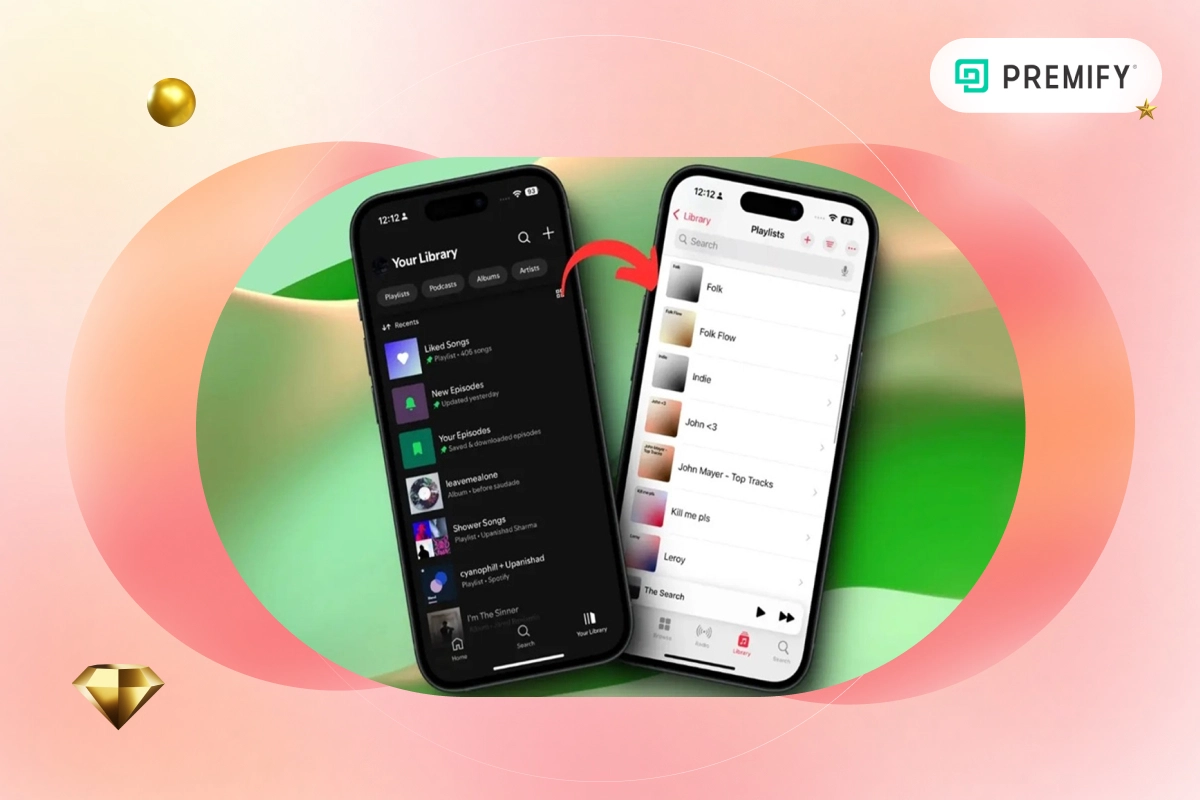
فهرست مطالب
Toggleپلیلیستهای اسپاتیفای شامل خاطرات، حسوحال لحظهها و بخش مهمی از سلیقه دیجیتال ما هستند. به همین دلیل وقتی تصمیم به ساخت یک اکانت جدید میگیرید، چه برای استفاده از قابلیتهای پرمیوم یا شروعی تازه، بزرگترین دغدغه، از دست دادن این آرشیو ارزشمند میباشد.
خوشبختانه فرآیند انتقال پلی لیست اسپاتیفای به اکانت جدید بسیار سادهتر از چیزی است که فکر میکنید. در این راهنما، به شما نشان میدهیم که چطور بدون از دست دادن حتی یک آهنگ، تمام پلیلیستهای خود را جابجا کنید.
نحوه انتقال پلی لیست اسپاتیفای به اکانت جدید
شاید انتظار داشته باشید اکانت اسپاتیفای شما یک دکمه جادویی برای جابجایی همه چیز داشته باشد، اما اینطور نیست. با این حال جای هیچ نگرانی وجود ندارد زیرا چندین روش غیرمستقیم و بسیار کارآمد برای این کار طراحی شدهاند.
هر کدام از این روشها بسته به شرایط شما میتوانند بهترین گزینه باشند. این تکنیکها به شما کمک میکنند تا کلکسیون موسیقی خود را به سادگی به خانه جدیدش منتقل کنید.
در ادامه به بررسی ۷ روش کاربردی برای انتقال پلی لیست اسپاتیفای به اکانت جدید میپردازیم تا شما مناسبترین راه را انتخاب کنید.
🟠 پیدا کردن پروفایل قدیمی
سادهترین و سریعترین راه برای دسترسی به پلیلیستها، استفاده از قابلیت جستجوی خود اسپاتیفای است.
برای این کار کافیست از اکانت جدید خود، نام کاربری یا اسم نمایشی اکانت قدیمیتان را در بخش جستجو وارد کنید.
پس از پیدا کردن پروفایل، آن را دنبال (Follow) کنید. با این کار تمام پلیلیستهایی که در حالت عمومی (Public) قرار دارند، برای شما قابل مشاهده خواهند بود. سپس میتوانید وارد هر پلیلیست شوید، تمام آهنگها را انتخاب و آنها را در یک پلیلیست جدید در اکانت فعلی خود ذخیره نمایید. این روش نیازی به ابزار خاصی ندارد.
🟠 استفاده از لینک اشتراکگذاری
این روش نیز بسیار راحت است و نیازی به عمومی کردن پروفایل قدیمی ندارد.
- ابتدا وارد اکانت قدیمی خود شوید و به پلیلیستی که قصد انتقال آن را دارید بروید.
- روی گزینه سهنقطه (…) کلیک و گزینه “Share” یا “اشتراکگذاری” را انتخاب کنید.
- سپس “Copy Playlist Link” یا “کپی لینک پلیلیست” را بزنید.
- حالا از اکانت قدیمی خارج شوید و به اکانت جدید خود وارد شوید.
- لینک کپیشده را در مرورگر خود باز کنید تا پلیلیست نمایش داده شود.
اکنون میتوانید به راحتی آهنگها را به پلیلیست جدیدی در اکانت خود اضافه یا خود پلیلیست را ذخیره کنید.
🟠 انتقال پلی لیست اسپاتیفای به اکانت جدید با کامپیوتر
اگر به نسخه دسکتاپ اسپاتیفای دسترسی دارید، این روش یکی از کارآمدترین گزینهها برای شما خواهد بود. در این تکنیک شما میتوانید به صورت همزمان به دو اکانت دسترسی داشته باشید و آهنگها را به سادگی جابجا کنید. این کار سرعت عمل شما را به خصوص برای پلیلیستهای طولانی بسیار بالا میبرد.
برای این منظور کافیست مراحل زیر را دنبال کنید:
- وارد اکانت قدیمی خود در نسخه تحت وب اسپاتیفای (spotify.com) شوید
- اپلیکیشن دسکتاپ اسپاتیفای را باز کنید و وارد اکانت جدید خود شوید
- در نسخه وب، آهنگهای پلیلیست مورد نظر را انتخاب (Ctrl+A) و آنها را به سمت پنجره اپلیکیشن دسکتاپ بکشید و در یک پلیلیست جدید رها کنید
🟠 کمک گرفتن از پشتیبانی اسپاتیفای
این راهکار همیشه جواب نمیدهد اما در شرایط خاصی میتواند یک گزینه باشد. اگر در حال ارتقا به یک پلن پرمیوم هستید یا اکانت شما به دلیل مشکلات پرداخت مسدود شده است، میتوانید با پشتیبانی رسمی اسپاتیفای تماس بگیرید.
گاهی اوقات آنها حاضر میشوند پلیلیستهای شما را به صورت دستی به اکانت جدیدتان منتقل کنند. البته اگر برای تهیه اکانت پرمیوم خود از سرویسهای معتبری مانند پریمیفای استفاده میکنید، میتوانید روی مشاوره و پشتیبانی کارشناسان ما نیز حساب کنید تا شما را در تمام مراحل فعالسازی و کار با اکانت راهنمایی کنند.
🟠 استفاده از ابزارهای جانبی برای انتقال
برای کسانی که به دنبال یک راهکار تمام اتوماتیک هستند، سرویسهای آنلاین بهترین انتخاب محسوب میشوند. ابزارهایی مانند Soundiiz و TuneMyMusic به طور تخصصی برای انتقال پلیلیست بین سرویسهای استریم مختلف یا بین دو اکانت از یک سرویس طراحی شدهاند. این سایتها فرآیند انتقال پلی لیست اسپاتیفای به اکانت جدید را با چند کلیک ساده برای شما انجام میدهند.
روند کلی کار با این ابزارها به شکل زیر است:
- در سایت ابزار مورد نظر (مثلا com) ثبتنام کنید
- از منوی پلتفرمها، اسپاتیفای را انتخاب و ابتدا به اکانت قدیمی و سپس به اکانت جدید خود متصل شوید
- پلیلیستهایی که میخواهید منتقل شوند را انتخاب کنید و فرآیند انتقال را آغاز نمایید
چرا انتقال پلی لیست به یک اکانت پرمیوم جدید بهتر است؟
انتقال پلیلیستها فرصت خوبی برای ارتقا به یک اکانت پرمیوم است. با اکانت رایگان اسپاتیفای شما با محدودیتهایی مانند تبلیغات صوتی آزاردهنده، عدم امکان رد کردن آهنگ به تعداد دلخواه و ناتوانی در دانلود موسیقی برای گوش دادن آفلاین مواجه هستید.
با تهیه اشتراک پرمیوم تمام این محدودیتها برداشته میشوند و شما به بالاترین کیفیت صدا دسترسی پیدا میکنید. پریمیفای با ارائه اکانتهای پرمیوم اسپاتیفای به صورت کاملا قانونی و با فعالسازی روی ایمیل شخصی شما، این تجربه لذتبخش را با بهترین قیمت و پشتیبانی کامل در اختیارتان قرار میدهد.
نکات تکمیلی پس از انتقال پلی لیست اسپاتیفای به اکانت جدید
پس از اینکه فرآیند انتقال پلی لیست اسپاتیفای به اکانت جدید با موفقیت به پایان رسید، چند کار کوچک باقی میماند که بهتر است آنها را انجام دهید. اول از همه، پلیلیستهای منتقلشده را باز کنید و مطمئن شوید تمام آهنگها به درستی کپی شدهاند.
گاهی اوقات ممکن است یک یا دو آهنگ به دلیل محدودیتهای منطقهای جا بمانند. سپس اگر میخواهید پلیلیستهایتان خصوصی بمانند، وضعیت آنها را از عمومی (Public) به خصوصی (Private) تغییر دهید. در نهایت، برای جلوگیری از هرگونه سردرگمی، میتوانید اکانت قدیمی خود را آنفالو کنید تا فقط با یک پروفایل کار کنید.
پلیلیستهای خود را با پریمیفای حفظ کنید
انتقال پلی لیست اسپاتیفای به اکانت جدید یک فرآیند بدون دردسر است و با روشهای گفته شده میتوانید در کمتر از چند دقیقه کلکسیون موسیقی خود را به اکانت تازه خود بیاورید. البته اگر این شروع تازه با یک اکانت پرمیوم همراه باشد، لذت موسیقی برای شما دوچندان خواهد شد.
تیم ما در پریمیفای با افتخار در کنار شما است تا با ارائه بیش از پنجاه سرویس پرمیوم، از جمله اسپاتیفای، تجربهای بینظیر و مطمئن را برایتان رقم بزند.
سوالات متداول
آیا روشی مستقیم برای انتقال پلی لیست اسپاتیفای به اکانت جدید وجود دارد؟
خیر، اسپاتیفای گزینه مستقیمی ارائه نمیدهد، اما با روشهایی مانند اشتراکگذاری لینک یا استفاده از ابزارهای جانبی میتوانید این کار را به راحتی انجام دهید.
آیا انتقال پلی لیست اسپاتیفای به اکانت جدید باعث از دست رفتن آهنگها میشود؟
نه، اگر مراحل را به درستی انجام دهید، تمام آهنگهای شما بدون هیچ کم و کاستی به پلیلیست جدید در اکانت تازه شما منتقل خواهند شد.
آیا میتوانم پلیلیستهای دیگران را هم به اکانت خودم اضافه کنم؟
بله، تا زمانی که آن پلیلیستها در حالت عمومی (Public) باشند، شما میتوانید آنها را پیدا کرده و در اکانت خود ذخیره کنید.

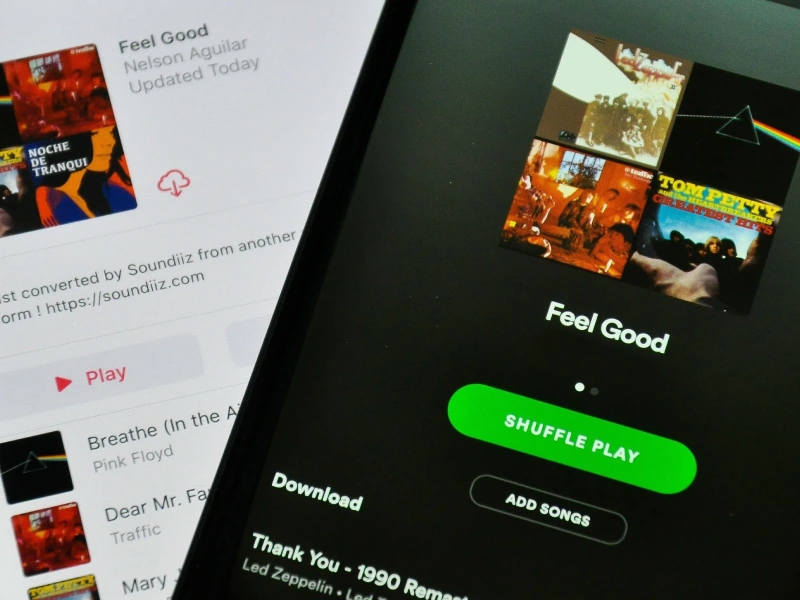
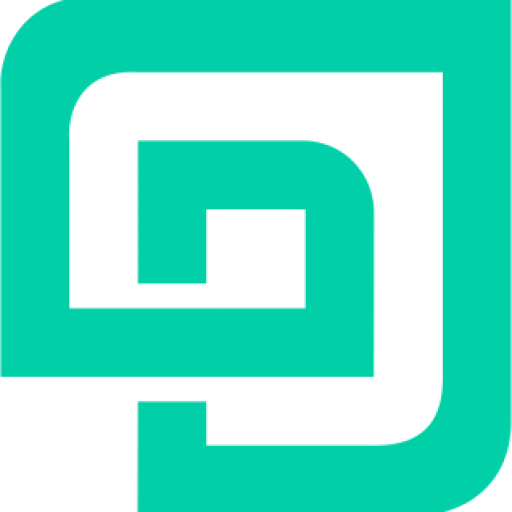
دیدگاهتان را بنویسید